Traduire des requêtes avec le traducteur SQL interactif
Ce document explique comment traduire une requête d'un autre dialecte SQL en une requête GoogleSQL à l'aide de la traduction SQL interactive de BigQuery. La traduction SQL interactive peut vous aider à réduire le temps et les efforts de migration des charges de travail vers BigQuery. Ce document est destiné aux utilisateurs qui connaissent déjà la consoleGoogle Cloud .
Si votre emplacement est compatible, vous pouvez utiliser la fonctionnalité de règle de traduction pour personnaliser la façon dont le traducteur SQL interactif traduit le langage SQL.
Avant de commencer
Si votre projet Google Cloud CLI a été créé avant le 15 février 2022, activez l'API BigQuery Migration comme suit :
Dans la console Google Cloud , accédez à la page API BigQuery Migration.
Cliquez sur Activer.
Autorisations et rôles
Cette section décrit les autorisations IAM (Identity and Access Management) dont vous avez besoin pour utiliser la traduction SQL interactive, ainsi que les rôles IAM prédéfinis qui accordent ces autorisations. La section décrit également les autorisations nécessaires pour définir des configurations de traduction supplémentaires.
Autorisations nécessaires pour l'utilisation du traducteur SQL interactif
Pour obtenir les autorisations nécessaires pour utiliser le traducteur interactif, demandez à votre administrateur de vous accorder le rôle IAM Éditeur MigrationWorkflow (roles/bigquerymigration.editor) sur la ressource parent.
Pour en savoir plus sur l'attribution de rôles, consultez Gérer l'accès aux projets, aux dossiers et aux organisations.
Ce rôle prédéfini contient les autorisations requises pour utiliser le traducteur interactif. Pour connaître les autorisations exactes requises, développez la section Autorisations requises :
Autorisations requises
Vous devez disposer des autorisations suivantes pour utiliser le traducteur interactif :
-
bigquerymigration.workflows.create -
bigquerymigration.workflows.get
Vous pouvez également obtenir ces autorisations avec des rôles personnalisés ou d'autres rôles prédéfinis.
Autorisations permettant de définir des configurations de traduction supplémentaires
Vous pouvez définir des configurations de traduction supplémentaires à l'aide des champs ID de configuration de traduction et Emplacement source de la configuration de traduction dans les paramètres de traduction. Pour définir ces configurations de traduction, vous devez disposer des autorisations suivantes :
bigquerymigration.workflows.getbigquerymigration.workflows.list
Le rôle IAM prédéfini suivant fournit les autorisations dont vous avez besoin pour définir des configurations de traduction supplémentaires :
roles/bigquerymigration.viewer
Pour plus d'informations sur BigQuery IAM, consultez la page Contrôle des accès avec IAM.
Dialectes SQL pris en charge
Le traducteur SQL interactif de BigQuery peut traduire le dialecte SQL suivant en langage GoogleSQL :
- Amazon Redshift SQL
- CLI Apache HiveQL et Beeline
- IBM Netezza SQL et NZPLSQL
- Teradata et Teradata Vantage :
- SQL
- Basic Teradata Query (BTEQ)
- Teradata Parallel Transport (TPT)
De plus, la traduction des dialectes SQL suivants est disponible en version bêta :
- Apache Spark SQL
- Azure Snapse T-SQL
- Greenplum SQL
- IBM DB2 SQL
- MySQL SQL
- Oracle SQL, PL/SQL et Exadata
- PostgreSQL SQL
- Trino ou PrestoSQL
- Snowflake SQL
- SQL Server T-SQL
- SQLite
- Vertica SQL
Gérer les fonctions SQL non compatibles avec des fonctions définies par l'utilisateur d'assistance
Lorsque vous traduisez du code SQL d'un dialecte source vers BigQuery, certaines fonctions peuvent ne pas avoir d'équivalent direct. Pour résoudre ce problème, le service de migration BigQuery (et la communauté BigQuery au sens large) fournit des fonctions définies par l'utilisateur (UDF) d'assistance qui reproduisent le comportement de ces fonctions de dialecte source non compatibles.
Ces UDF se trouvent souvent dans l'ensemble de données public bqutil, ce qui permet aux requêtes traduites de les référencer initialement au format bqutil.<dataset>.<function>(). Par exemple, bqutil.fn.cw_count().
Voici quelques remarques importantes concernant les environnements de production :
Bien que bqutil offre un accès pratique à ces UDF d'assistance pour la traduction et les tests initiaux, il n'est pas recommandé de s'appuyer directement sur bqutil pour les charges de travail de production pour plusieurs raisons :
- Contrôle des versions : le projet
bqutilhéberge la dernière version de ces UDF, ce qui signifie que leurs définitions peuvent changer au fil du temps. S'appuyer directement surbqutilpeut entraîner un comportement inattendu ou des modifications incompatibles dans vos requêtes de production si la logique d'une UDF est mise à jour. - Isolation des dépendances : le déploiement d'UDF dans votre propre projet isole votre environnement de production des modifications externes.
- Personnalisation : vous devrez peut-être modifier ou optimiser ces UDF pour mieux les adapter à votre logique métier ou à vos exigences de performances spécifiques. Cela n'est possible que s'ils se trouvent dans votre propre projet.
- Sécurité et gouvernance : les règles de sécurité de votre organisation peuvent restreindre l'accès direct aux ensembles de données publics tels que
bqutilpour le traitement des données de production. La copie des UDF dans votre environnement contrôlé est conforme à ces règles.
Déployer des UDF d'assistance dans votre projet :
Pour une utilisation fiable et stable en production, vous devez déployer ces UDF d'assistance dans votre propre projet et ensemble de données. Vous contrôlez ainsi totalement leur version, leur personnalisation et leur accès. Pour obtenir des instructions détaillées sur le déploiement de ces UDF, consultez le guide de déploiement des UDF sur GitHub. Ce guide fournit les scripts et les étapes nécessaires pour copier les UDF dans votre environnement.
Emplacements
La traduction SQL interactive n'est disponible que dans les emplacements de traitement suivants :
| Description de la région | Nom de la région | Détail | |
|---|---|---|---|
| Asie-Pacifique | |||
| Delhi | asia-south2 |
||
| Hong Kong | asia-east2 |
||
| Jakarta | asia-southeast2 |
||
| Melbourne | australia-southeast2 |
||
| Mumbai | asia-south1 |
||
| Osaka | asia-northeast2 |
||
| Séoul | asia-northeast3 |
||
| Singapour | asia-southeast1 |
||
| Sydney | australia-southeast1 |
||
| Taïwan | asia-east1 |
||
| Tokyo | asia-northeast1 |
||
| Europe | |||
| Belgique | europe-west1 |
|
|
| Berlin | europe-west10 |
||
| UE (multirégional) | eu |
||
| Finlande | europe-north1 |
|
|
| Francfort | europe-west3 |
||
| Londres | europe-west2 |
|
|
| Madrid | europe-southwest1 |
|
|
| Milan | europe-west8 |
||
| Pays-Bas | europe-west4 |
|
|
| Paris | europe-west9 |
|
|
| Stockholm | europe-north2 |
|
|
| Turin | europe-west12 |
||
| Varsovie | europe-central2 |
||
| Zurich | europe-west6 |
|
|
| Amériques | |||
| Columbus, Ohio | us-east5 |
||
| Dallas | us-south1 |
|
|
| Iowa | us-central1 |
|
|
| Las Vegas | us-west4 |
||
| Los Angeles | us-west2 |
||
| Mexique | northamerica-south1 |
||
| Virginie du Nord | us-east4 |
||
| Oregon | us-west1 |
|
|
| Québec | northamerica-northeast1 |
|
|
| São Paulo | southamerica-east1 |
|
|
| Salt Lake City | us-west3 |
||
| Santiago | southamerica-west1 |
|
|
| Caroline du Sud | us-east1 |
||
| Toronto | northamerica-northeast2 |
|
|
| États-Unis (multirégional) | us |
||
| Afrique | |||
| Johannesburg | africa-south1 |
||
| MiddleEast | |||
| Dammam | me-central2 |
||
| Doha | me-central1 |
||
| Israël | me-west1 |
||
Par défaut, la fonctionnalité de règle de traduction est disponible dans les emplacements de traitement suivants :
us(États-Unis - multirégional)eu(UE - multirégional)us-central1(Iowa)europe-west4(Pays-Bas)
Les configurations de traduction basées sur Gemini ne sont disponibles que dans des emplacements de traitement spécifiques. Pour en savoir plus, consultez Emplacements des points de terminaison des modèles Google.
Traduire une requête en langage GoogleSQL
Pour traduire une requête en langage GoogleSQL, procédez comme suit :
Dans la console Google Cloud , accédez à la page BigQuery.
Dans le volet Éditeur, cliquez sur Plus, puis sélectionnez Paramètres de traduction.
Pour le champ Dialecte source, sélectionnez le dialecte SQL que vous souhaitez traduire.
Facultatif. Dans le champ Emplacement du traitement, sélectionnez l'emplacement où vous souhaitez exécuter la tâche de traduction. Par exemple, si vous êtes en Europe et que vous ne souhaitez pas que vos données dépassent les limites d'emplacement, sélectionnez la région
eu.Cliquez sur Enregistrer.
Dans le volet Éditeur, cliquez sur Plus, puis sélectionnez Activer la traduction SQL.
Le volet Éditeur se divise en deux volets.
Dans le volet de gauche, saisissez la requête que vous souhaitez traduire.
Cliquez sur Traduire.
BigQuery traduit votre requête en langage GoogleSQL et l'affiche dans le volet de droite. Par exemple, la capture d'écran suivante montre le langage SQL Teradata traduit :
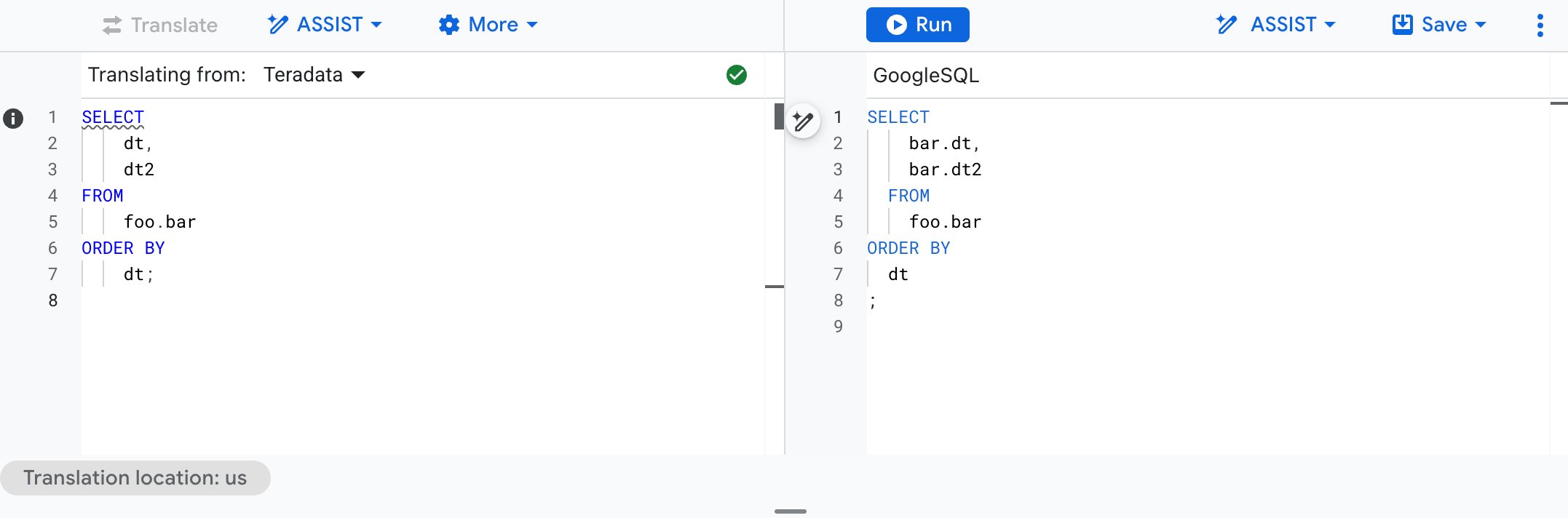
Facultatif : Pour exécuter la requête GoogleSQL traduite, cliquez sur Exécuter.
Facultatif : Pour revenir à l'éditeur SQL, cliquez sur Plus, puis sélectionnez Désactiver la traduction SQL.
Le volet Éditeur revient à un seul panneau.
Utiliser Gemini avec le traducteur SQL interactif
Vous pouvez configurer le traducteur SQL interactif pour ajuster la façon dont il traduit votre code SQL source. Pour ce faire, vous pouvez fournir vos propres règles à utiliser avec Gemini dans un fichier de configuration YAML, ou fournir un fichier de configuration YAML contenant des métadonnées d'objet SQL ou des informations de mappage d'objets.
Créer et appliquer des règles de traduction optimisées par Gemini
Vous pouvez personnaliser la façon dont le traducteur SQL interactif traduit le langage SQL en créant des règles de traduction. Le traducteur SQL interactif ajuste ses traductions en fonction des règles de traduction SQL améliorées de Gemini que vous lui attribuez, ce qui vous permet de personnaliser les résultats de traduction en fonction de vos besoins de migration. Cette fonctionnalité n'est disponible que dans certains emplacements.
Pour créer une règle de traduction SQL améliorée par Gemini, vous pouvez la créer dans la console ou créer un fichier YAML de configuration et l'importer dans Cloud Storage.
Console
Pour créer une règle de traduction SQL optimisée par Gemini pour le code SQL d'entrée, saisissez une requête SQL d'entrée dans l'éditeur de requête, puis cliquez sur ASSISTER > Personnaliser. (Aperçu)
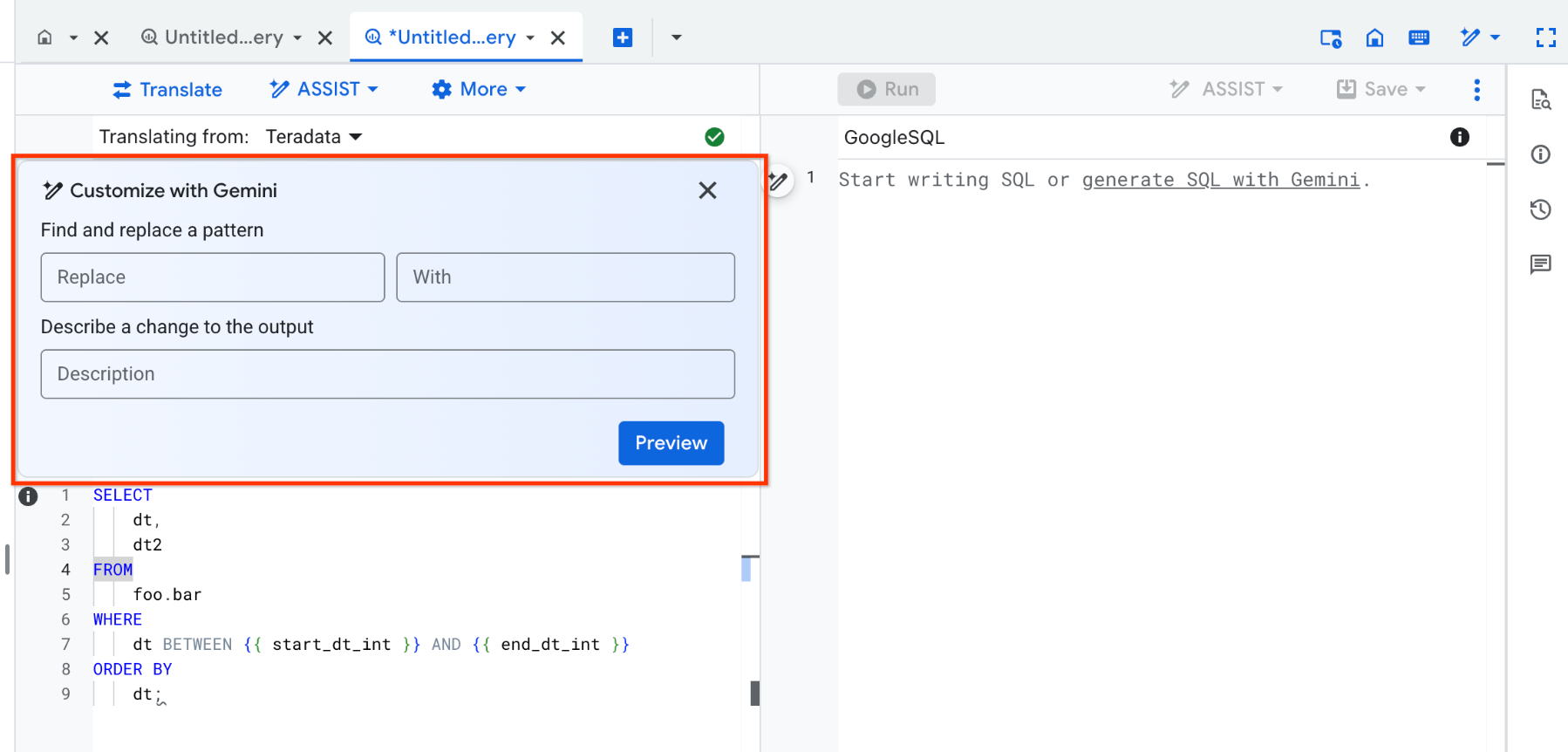
De même, pour créer une règle de traduction SQL améliorée par Gemini pour le code SQL de sortie, exécutez une traduction interactive, puis cliquez sur ASSISTER > Personnaliser cette traduction.
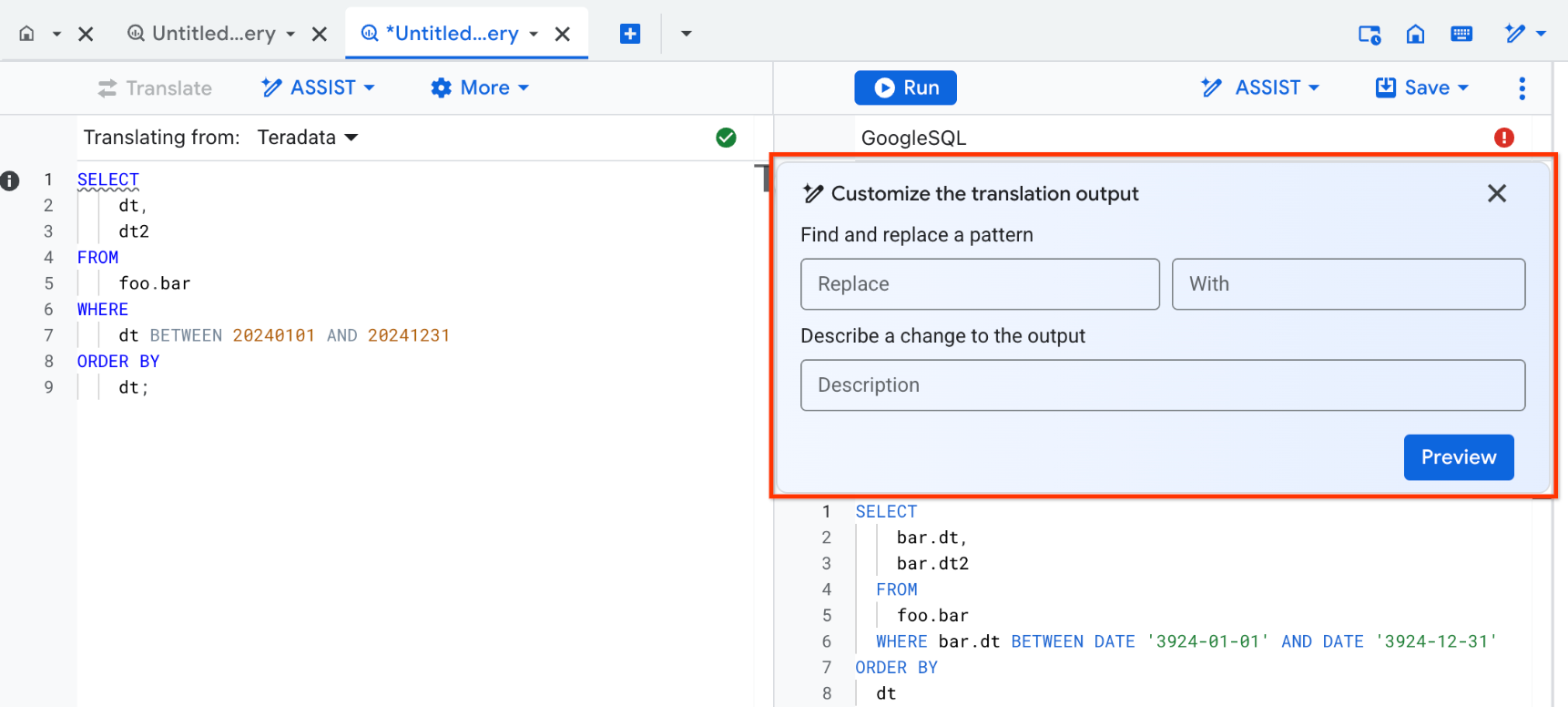
Lorsque le menu Personnaliser s'affiche, suivez les étapes ci-dessous.
Utilisez l'une des requêtes suivantes, ou les deux, pour créer une règle de traduction :
Dans la requête Rechercher et remplacer un modèle, spécifiez un modèle SQL que vous souhaitez remplacer dans le champ Remplacer, ainsi qu'un modèle SQL à remplacer dans le champ Par.
Un modèle SQL peut contenir un nombre illimité d'instructions, de clauses ou de fonctions dans un script SQL. Lorsque vous créez une règle à l'aide de cette requête, la traduction SQL améliorée par Gemini identifie toutes les instances de ce modèle SQL dans la requête SQL et les remplace de manière dynamique par un autre modèle SQL. Par exemple, vous pouvez utiliser cette requête pour créer une règle qui remplace toutes les occurrences de
months_between (X,Y)pardate_diff(X,Y,MONTH).Dans le champ Décrivez une modification à apporter au résultat, décrivez une modification à apporter au résultat de la traduction SQL en langage naturel.
Lorsque vous créez une règle à l'aide de cette requête, la traduction SQL améliorée par Gemini identifie la requête et effectue la modification spécifiée dans la requête SQL.
Cliquez sur Aperçu.
Dans la boîte de dialogue Suggestions générées par Gemini, examinez les modifications apportées par la traduction SQL améliorée par Gemini à la requête SQL, en fonction de votre règle.
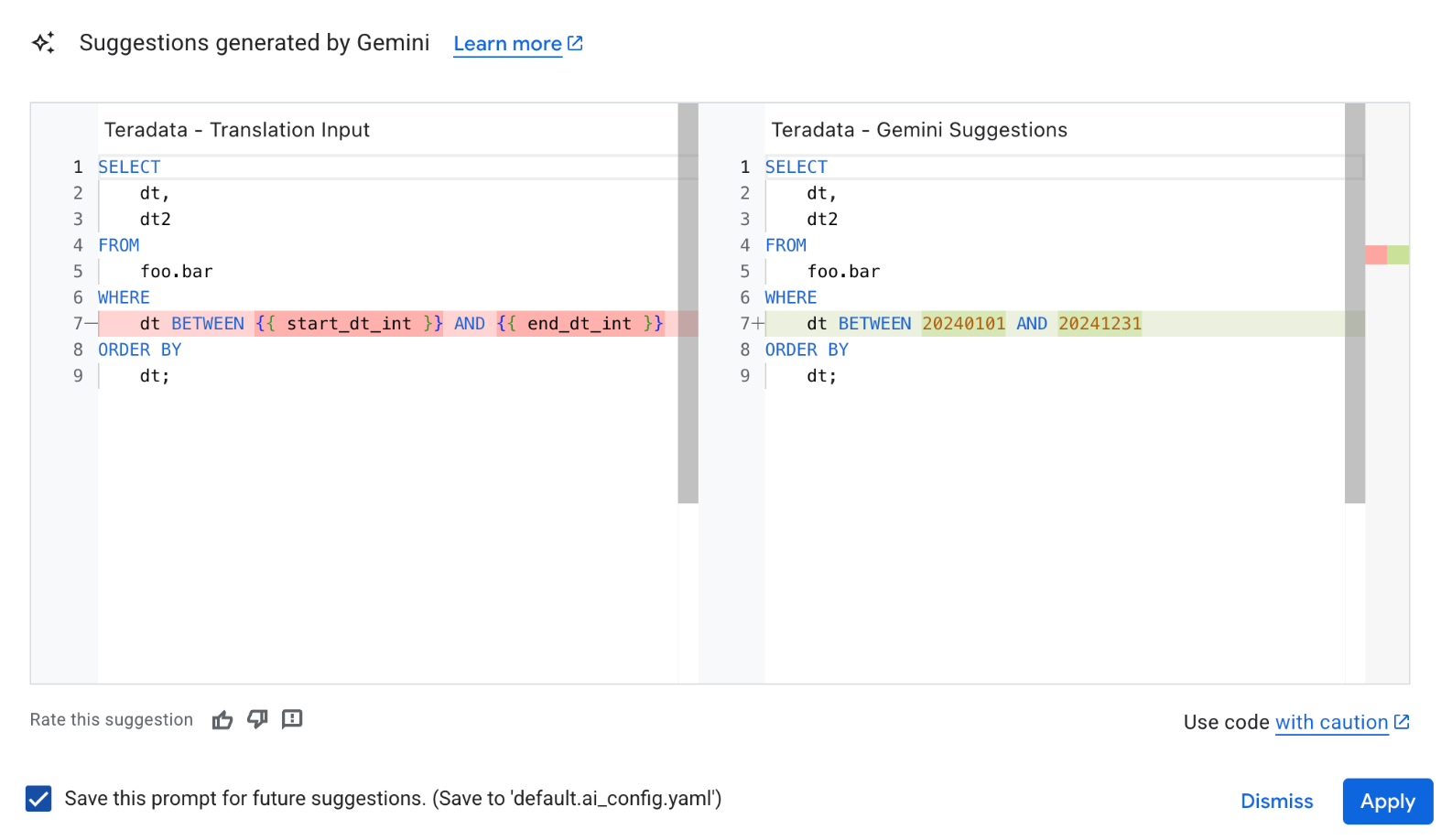
Facultatif : pour ajouter cette règle avec les traductions futures, cochez la case Enregistrer cette requête.
Les règles sont enregistrées dans le fichier YAML de configuration par défaut, ou
__default.ai_config.yaml. Ce fichier YAML de configuration est enregistré dans le dossier Cloud Storage spécifié dans le champ Emplacement source de la configuration de traduction des paramètres de traduction. Si la source de configuration de la traduction n'est pas déjà définie, un navigateur de dossiers s'affiche et vous permet d'en sélectionner un. Un fichier YAML de configuration est soumis à des limites de taille.Pour appliquer les modifications suggérées à la requête SQL, cliquez sur Appliquer.
YAML
Pour créer une règle de traduction SQL améliorée par Gemini, vous pouvez créer un fichier YAML de configuration basé sur Gemini et l'importer dans Cloud Storage. Pour en savoir plus, consultez Créer un fichier YAML de configuration basé sur Gemini.
Une fois que vous avez importé une règle de traduction SQL optimisée par Gemini dans Cloud Storage, vous pouvez l'appliquer en procédant comme suit :
Dans la console Google Cloud , accédez à la page BigQuery.
Dans l'éditeur de requête, cliquez sur Plus > Paramètres de traduction.
Dans le champ Emplacement source de la configuration de traduction, spécifiez le chemin d'accès au fichier YAML basé sur Gemini stocké dans un dossier Cloud Storage.
Cliquez sur Enregistrer.
Une fois la traduction enregistrée, exécutez une traduction interactive. Le traducteur interactif suggère des modifications à vos traductions en fonction des règles de votre fichier YAML de configuration, le cas échéant.
Si une suggestion Gemini est disponible pour l'entrée en fonction de votre règle, la boîte de dialogue Prévisualiser les modifications suggérées s'affiche et indique les modifications possibles apportées à l'entrée de traduction. (Preview)
Si une suggestion Gemini est disponible pour le résultat en fonction de votre règle, une bannière de notification s'affiche dans l'éditeur de code. Pour examiner et appliquer ces suggestions, procédez comme suit :
Cliquez sur Assister > Afficher les suggestions de chaque côté de l'éditeur de code pour revoir les modifications suggérées pour la requête correspondante.
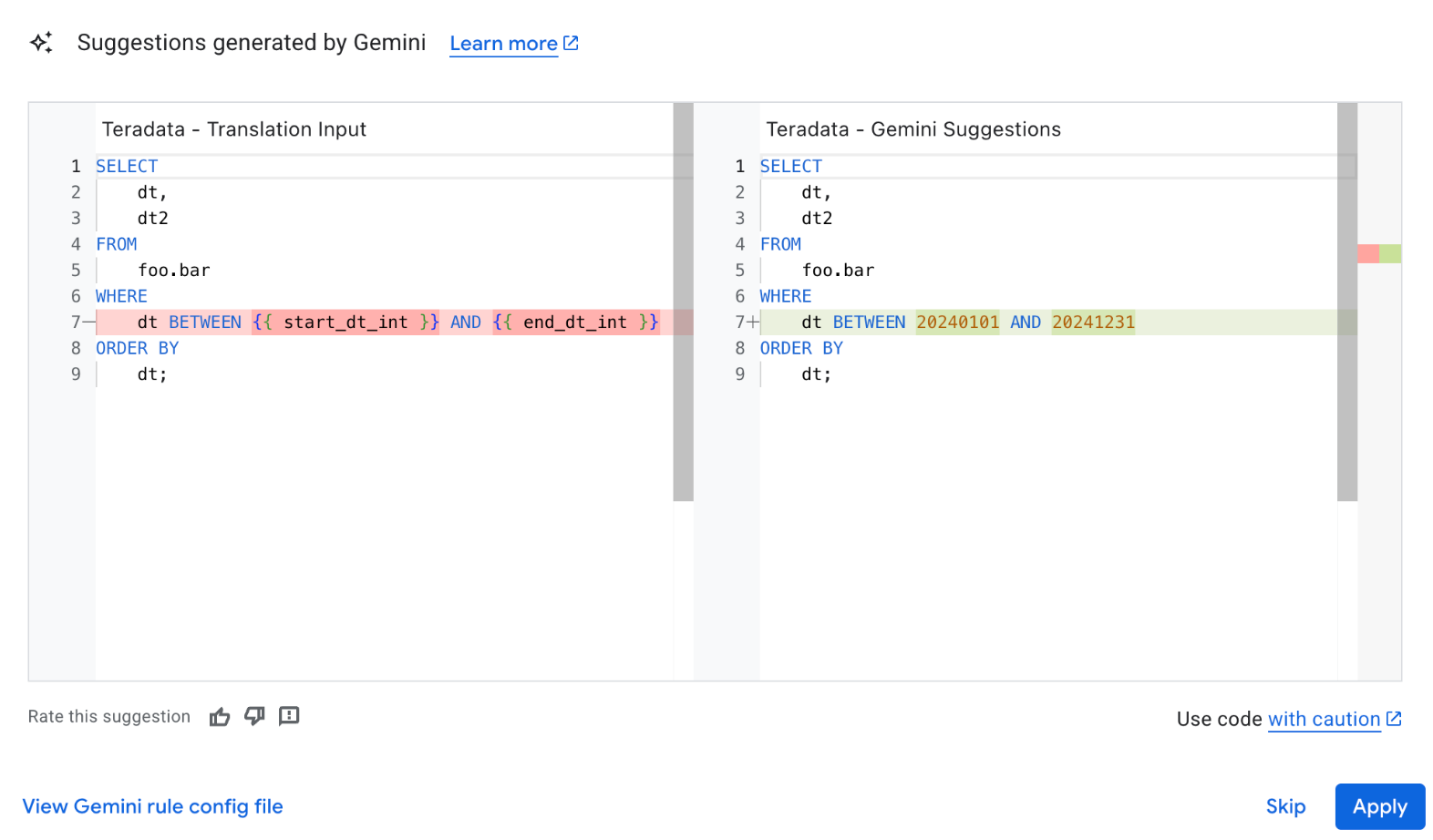
Dans la boîte de dialogue Suggestions générées par Gemini, examinez les modifications apportées par Gemini à la requête SQL en fonction de votre règle de traduction.
Pour appliquer les modifications suggérées au résultat de la traduction, cliquez sur Appliquer.
Mettre à jour le fichier YAML de configuration basé sur Gemini
Pour mettre à jour un fichier YAML de configuration existant, procédez comme suit :
Dans la boîte de dialogue Suggestions générées dans Gemini, cliquez sur Afficher le fichier de configuration des règles Gemini.
Lorsque l'éditeur de configuration s'affiche, sélectionnez le fichier YAML de configuration que vous souhaitez modifier.
Apportez la modification, puis cliquez sur Enregistrer.
Fermez l'éditeur YAML en cliquant sur OK.
Exécutez une traduction interactive pour appliquer la règle modifiée.
Expliquer une traduction
Après avoir exécuté une traduction interactive, vous pouvez demander une explication textuelle générée par Gemini. Le texte généré inclut un résumé de la requête SQL traduite. Gemini identifie également les différences et les incohérences de traduction entre la requête SQL source et la requête GoogleSQL traduite.
Pour obtenir une explication de la traduction SQL générée par Gemini, procédez comme suit :
Pour créer une explication de traduction SQL générée par Gemini, cliquez sur Aide, puis sur Expliquer cette traduction.
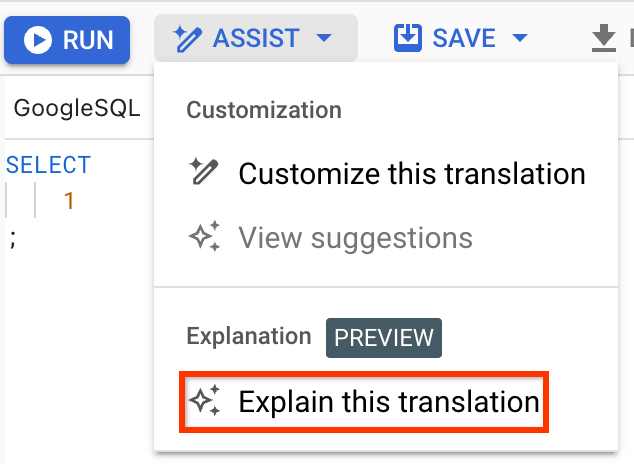
Traduire avec un ID de configuration de traduction par lot
Vous pouvez exécuter une requête interactive avec les mêmes configurations de traduction qu'une tâche de traduction par lot en fournissant un ID de configuration de traduction par lot.
- Dans l'éditeur de requête, cliquez sur Plus > Paramètres de traduction.
Dans le champ ID de configuration de traduction, indiquez un ID de configuration de traduction par lot pour appliquer la même configuration de traduction à partir d'une tâche de migration par lot BigQuery terminée.
Pour trouver l'ID de configuration de la traduction par lot d'un job, sélectionnez une tâche de traduction par lot sur la page Traduction SQL, puis cliquez sur l'onglet Configuration de la traduction. L'ID de configuration de la traduction par lot est répertorié en tant que Nom de ressource.
Cliquez sur Enregistrer.
Traduire avec des configurations supplémentaires
Vous pouvez exécuter une requête interactive avec des configurations de traduction supplémentaires en spécifiant des fichiers YAML de configuration stockés dans un dossier Cloud Storage. Les configurations de traduction peuvent inclure des métadonnées d'objet SQL ou des informations de mappage d'objets à partir de la base de données source, ce qui peut améliorer la qualité de la traduction. Par exemple, incluez des informations ou des schémas LDD de la base de données source pour améliorer la qualité de la traduction SQL interactive.
Pour spécifier des configurations de traduction en fournissant un emplacement pour les fichiers sources de la configuration de traduction, procédez comme suit :
- Dans l'éditeur de requête, cliquez sur Plus > Paramètres de traduction.
Dans le champ Emplacement source de la configuration de traduction, spécifiez le chemin d'accès aux fichiers de configuration de traduction stocké dans un dossier Cloud Storage.
La traduction SQL interactive de BigQuery accepte les fichiers ZIP de métadonnées contenant des métadonnées de traduction et le mappage de noms d'objets. Pour en savoir plus sur l'importation de fichiers dans Cloud Storage, consultez la page Importer des objets à partir d'un système de fichiers.
Cliquez sur Enregistrer.
Limites de taille des fichiers de configuration
Lorsque vous utilisez un fichier de configuration de traduction avec le traducteur SQL interactif de BigQuery, le fichier de métadonnées compressé ou le fichier de configuration YAML doit être inférieur à 50 Mo. Si la taille du fichier dépasse 50 Mo, le traducteur interactif ignore ce fichier de configuration lors de la traduction et génère un message d'erreur semblable à celui-ci :
CONFIG ERROR: Skip reading file "gs://metadata-file.zip". File size (150,000,000 bytes)
exceeds limit (50 MB).
Une méthode permettant de réduire la taille du fichier de métadonnées consiste à utiliser les options --database ou --schema pour n'extraire que les métadonnées de bases de données ou de schémas pertinents pour les requêtes d'entrée de traduction. Pour en savoir plus sur l'utilisation de ces options lorsque vous générez des fichiers de métadonnées, consultez la page Options globales.
Résoudre les erreurs de traduction
Les erreurs suivantes sont fréquentes lors de l'utilisation du traducteur SQL interactif.
Problèmes de traduction RelationNotFound ou AttributeNotFound
Pour garantir une traduction plus précise, vous pouvez saisir les instructions LDD (langage de définition de données) pour toutes les tables utilisées dans une requête avant la requête elle-même. Par exemple, si vous souhaitez traduire la requête Amazon Redshift select table1.field1, table2.field1
from table1, table2 where table1.id = table2.id;, vous devez saisir les instructions SQL suivantes dans le traducteur SQL interactif :
create table schema1.table1 (id int, field1 int, field2 varchar(16));
create table schema1.table2 (id int, field1 varchar(30), field2 date);
select table1.field1, table2.field1
from table1, table2
where table1.id = table2.id;
Tarifs
L'utilisation du traducteur SQL interactif est gratuite. En revanche, le stockage des fichiers d'entrée et de sortie entraîne des frais normaux. Pour en savoir plus, consultez les tarifs de stockage.
Étapes suivantes
Découvrez les étapes suivantes de la migration d'entrepôts de données :
- Présentation de la migration
- Évaluation de la migration
- Présentation du transfert de schéma et de données
- Traduction SQL par lot
- Pipelines de données
- Sécurité et gouvernance des données
- Outil de validation des données

